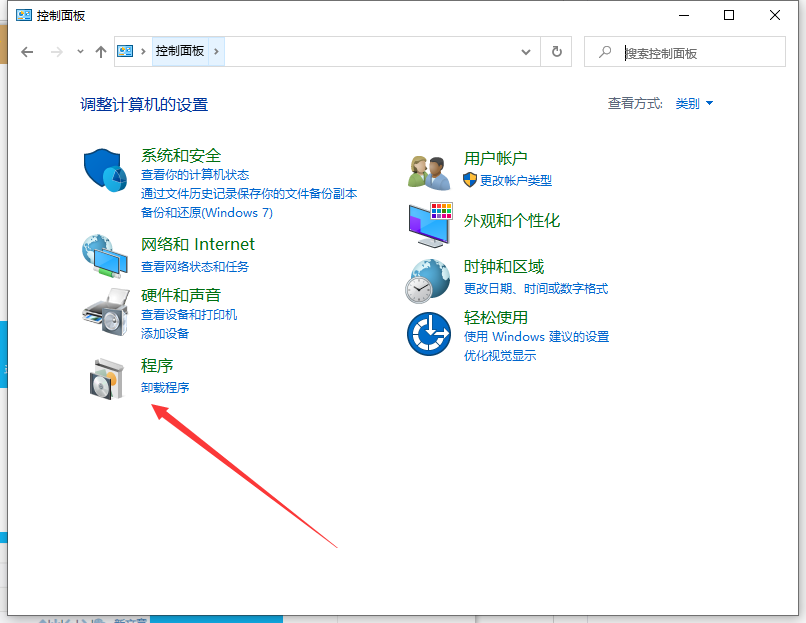许多网站爱好者喜欢在自己电脑上面配置iis网站服务器并发布到网上,那么就需要首先iis才可以进行配置,但是有很多用户在升级win10系统之后,win10没有iis,那么win10系统怎么安装iis呢?针对win10怎么安装iis这个问题,很多朋友不了解win10系统中iis安装步骤,下面我来看看win10iis安装教程。
win10系统中iis安装教程如下:
1、在win10系统中的开始按钮点击右键,选择控制面板;
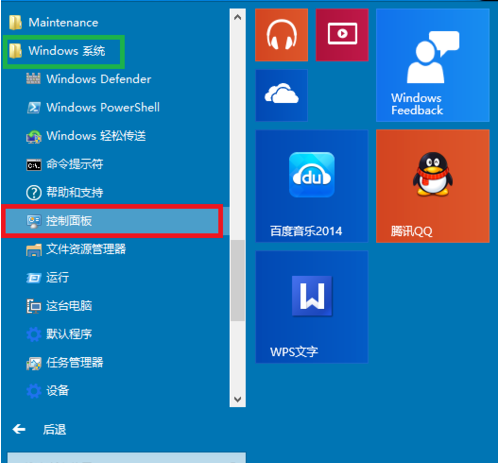
2、从控制面板选择“程序”;

演示win10安装IIS详细步骤
win10自带有iis功能,iis又称互联网信息服务,许多搞网站开发等工作的网友可能会需要用到.那么win10如何安装iis呢?下面小编教下大家win10安装IIS详细步骤.
然后选择“启用或关闭windows功能”
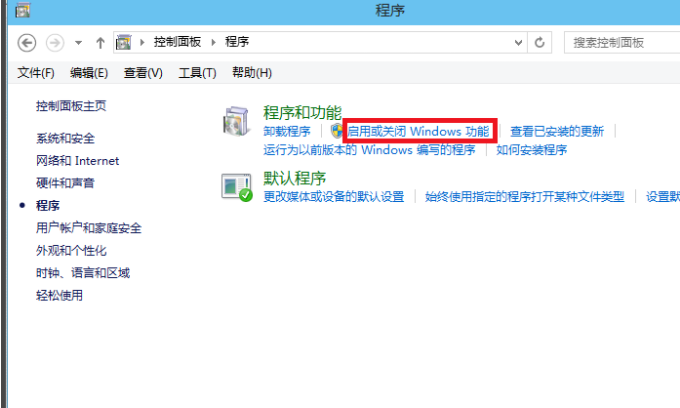
3、从列表中选择Internet Infomation Services;并且把相应的功能条目勾选上,如果不清楚,可以全部选中,然后点击确定并安装;

4、安装好之后在浏览器中输入localhost,或者127.0.0.1,来确认iis安装成功。

以上就是小编带来的win10系统中iis安装教程的全部内容,希望可以提供帮助。
以上就是电脑技术教程《win10系统中iis安装教程》的全部内容,由下载火资源网整理发布,关注我们每日分享Win12、win11、win10、win7、Win XP等系统使用技巧!win10安装黑苹果的详细图文教程
win10是目前最新的操作系统,而黑苹果系统是一个可以安装在非苹果产品上的苹果系统.最近就有小伙伴想要了解win10安装黑苹果的详细图文教程,那么今天小编就来教教大家win10安装黑苹果怎么操作.